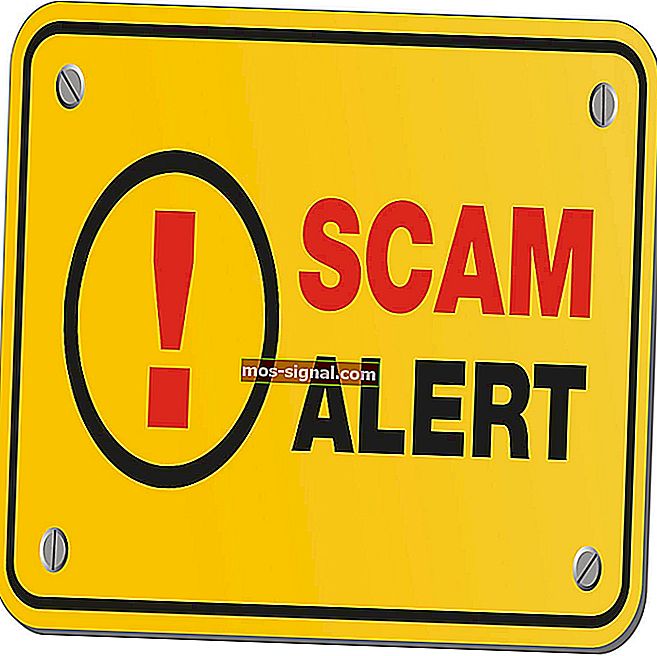POPRAVAK: Na Minecraftu je prisilno zatvorena postojeća veza
- Gledajući Minecraft, postojeća veza je prisilno zatvorena, pogreška će vas zaustaviti na putu dok igrate igru.
- Da biste započeli s rješavanjem ovog problema, onemogućite Windows vatrozid i dodajte Java SE Binary na popis iznimki.
- Istražite naš temeljiti PC Games Hub za više zanimljivih i korisnih informacija.
- Ne zaboravite pogledati naš detaljni Minecraft odjeljak za korisnije savjete i trikove za Minecraft.

Kada se pokušavate prijaviti ili pristupiti svojem Minecraft poslužitelju, možete naići na pogrešku "Prisutni je udaljeni host prisilno zatvorio postojeću vezu". Puna pogreška glasi:
Izgubljena veza
Interna iznimka: java.io.IOException: Udaljeni je domaćin prisilno zatvorio postojeću vezu
Ova se pogreška može pojaviti iz više razloga, a rješenje će se u skladu s tim razlikovati. Uobičajeni razlozi pogreške uključuju vatrozid koji blokira vezu, internetsku vezu i probleme s usmjerivačem.
U ovom ćemo članku pogledati neka od uobičajenih rješenja koja će vam pomoći riješiti postojeću vezu koja je prisilno zatvorena pogreškom udaljenog hosta na vašem Minecraft poslužitelju.
Kako popraviti pogrešku Minecraft poslužitelja java.io.ioexception?
1. Isključite Windows vatrozid

- Kliknite Start i odaberite Postavke.
- Otvorite Ažuriranje i sigurnost.
- Kliknite na Windows Security.
- Pomaknite se prema dolje i kliknite Vatrozid i mrežna zaštita.
- Kliknite svoju trenutno aktivnu mrežu.
- Prebacite prekidač za isključivanje vatrozida Windows.
- Jednom onemogućen, pokrenite Minecraft da biste vidjeli je li pogreška riješena.
Ako je pogreška ispravljena, onemogućite javni pristup za Java ™ Platform SE Binary. Evo kako to učiniti.
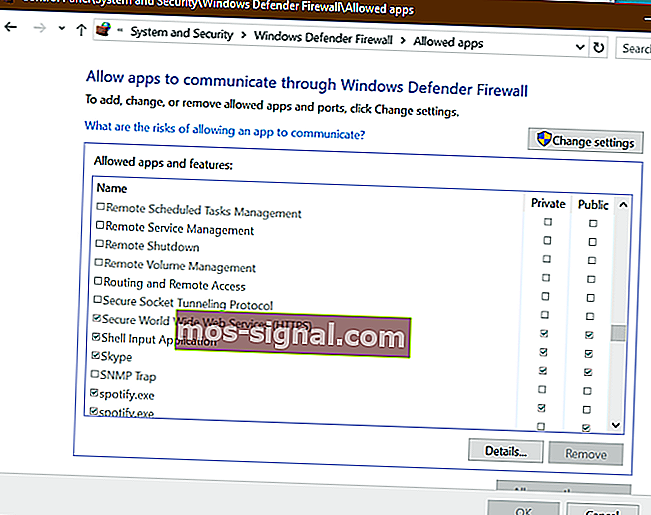
- Pritisnite tipku Windows + R.
- Upišite appwiz.cpl i kliknite U redu.
- Na upravljačkoj ploči idite na Sustav i sigurnost.
- Otvorite vatrozid Windows Defender.
- Kliknite Dopusti aplikaciju ili značajku putem veze zaštitnog zida sustava Windows Defender u lijevom oknu.
- Pronađite binarnu Java ™ platformu SE.
- Označite privatni okvir za opciju. Ako postoji više mogućnosti za Java platformu, označite ih sve kao privatne.
- Kliknite U redu da biste spremili promjene.
- Ponovo pokrenite računalo i pokušajte se povezati s poslužiteljem kako biste vidjeli je li pogreška riješena.
Kako ažurirati Minecraft Windows 10 Edition [najnovija verzija]
2. Promijenite udaljenost pogleda na strani poslužitelja
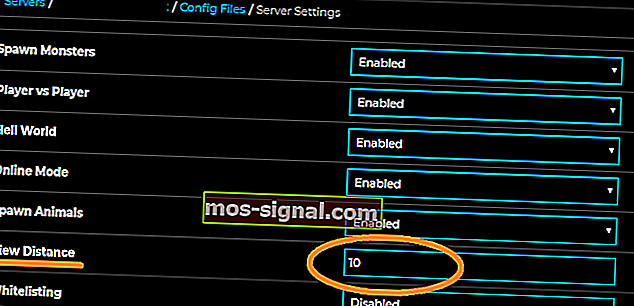
- Zaustavite poslužitelj ako je pokrenut.
- Kliknite na Datoteke.
- Odaberite Cong Files.
- Odaberite Postavke poslužitelja.
- Pronađite opciju Pregled udaljenosti .
- Promijenite ga u 4 .
- Pomaknite se prema dolje i kliknite Spremi da biste primijenili promjene.
- Pokrenite svoj poslužitelj i provjerite ima li poboljšanja.
Čini se da je smanjenje udaljenosti pogleda poslužitelja uspjelo za više korisnika. Međutim, ako se problem nastavi, može pomoći i snižavanje udaljenosti prikaza rendera na niže postavke. Možete ga promijeniti u video postavkama.
3. Chane svoju IPv4 DNS adresu
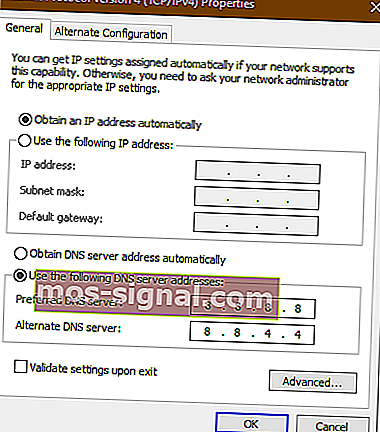
- Pritisnite Windows tipku + R da biste otvorili Run.
- Upišite control i kliknite OK.
- Na upravljačkoj ploči idite na Mreža i Internet.
- Kliknite Promijeni postavke adaptera u lijevom oknu.
- Desnom tipkom miša kliknite mrežni adapter i odaberite Svojstva.
- Pomaknite se prema dolje i dvaput kliknite Internet Protocol Version 4 (TCP / IPv4).
- Odaberite Koristi sljedeću opciju adresa DNS poslužitelja .
- U polje Preferred i Alternative DNS server unesite sljedeće :
8.8.8.8
8.8.4.4
- Kliknite U redu da biste spremili promjene.
Osim gore spomenute adrese Google DNS poslužitelja, ako želite, možete koristiti i drugu adresu javnog DNS poslužitelja. Pokušajte pokrenuti svoj poslužitelj i provjerite je li pogreška riješena.
4. Provjerite ima li na mreži problema
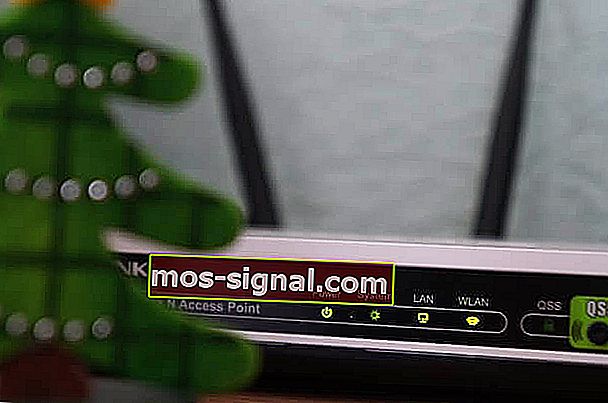
Ako imate pametni telefon s mobilnim podacima, stvorite WiFi žarišnu točku na telefonu, a zatim povežite računalo s mrežom. Pokušajte se povezati s poslužiteljem Minecraft i provjerite je li problem riješen.
Ako se možete povezati s Minecraft poslužiteljem putem žarišne točke, problem je uglavnom u vašoj kućnoj mreži.
Ponovo pokrenite svoju kućnu mrežu
- Provjerite jesu li usmjerivač ili modem uključeni.
- Povucite napajanje iz usmjerivača da biste ga isključili.
- Odspojite ethernet kabel.
- Ostavite uređaj u stanju mirovanja nekoliko minuta.
- Ponovno spojite Ethernet kabel i uključite usmjerivač.
- Pričekajte da svi LED indikatori na usmjerivaču prestanu treptati.
- Spojite računalo na mrežu i provjerite je li pogreška riješena.
Ako se problem nastavi, pokušajte kontaktirati svog davatelja internetskih usluga (dobavljača internetskih usluga) i provjerite mogu li oni pomoći u rješavanju problema.
5. Ponovo instalirajte Javu
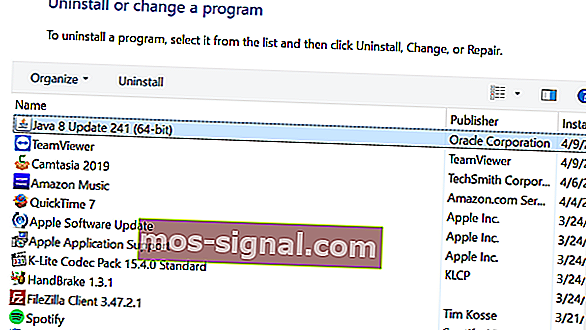
- Pritisnite Windows tipku + R da biste otvorili Run.
- Upišite control i kliknite OK.
- Kliknite Deinstaliraj program.
- Odaberite Java s popisa instaliranih aplikacija.
- Kliknite Deinstaliraj.
- Nakon deinstalacije preuzmite i instalirajte najnoviju verziju Jave.
- Ponovo pokrenite računalo i provjerite ima li poboljšanja.
6. Ponovo instalirajte Minecraft

- Pritisnite Windows tipku + R da biste otvorili Run.
- Upišite appwiz.cpl i kliknite U redu.
- Odaberite Minecraft s popisa instaliranih aplikacija.
- Kliknite Deinstaliraj. Kliknite U redu da biste potvrdili radnju.
- Nakon što ga deinstalirate, preuzmite i ponovo instalirajte najnoviju verziju Minecrafta.
Udaljeni je domaćin prisilno zatvorio postojeću vezu kada se može dogoditi pogreška pristupa Minecraft poslužitelju ako vaš vatrozid blokira vezu. U nekim slučajevima problem mogu uzrokovati nekompatibilne verzije Jave, kao i problemi s vašom kućnom mrežom.
Slijedite sve korake u članku jedan po jedan da biste ispravili pogrešku. Javite nam koja vam je metoda pomogla da riješite problem u komentarima.
Česta pitanja: Saznajte više o pogrešci java.io.IOException Minecraft
- Kako popraviti Minecraft da je udaljeni domaćin prisilno zatvorio postojeću vezu?
Da biste ispravili pogrešku, idite na Start > Ažuriranje i sigurnost i onemogućite Windows vatrozid. Dalje, dodajte Java ™ Platform SE Binary na bijeli popis. Možda biste trebali provjeriti ima li problema i u svojoj kućnoj mreži.
- Što znači prisilna zatvorenost postojeće veze?
Ova se pogreška događa kada klijent i domaćin ne uspiju uspostaviti vezu. Prema Minecraft-u, pogreška se javlja zbog problema s korisničkim računalom, a ne s poslužiteljima.
- Što znači Java IO IOException?
Java IO IOException obično ukazuje na neuspjeh u ulazu i izlazu. U Minecraftu se pogreška događa ako se računalo korisnika ne uspije povezati s Minecraft poslužiteljem.